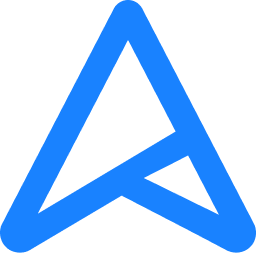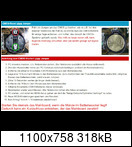Roland2204
Profi
Thread Starter
- Mitglied seit
- 03.09.2021
- Beiträge
- 2
Hallo @ all,
ich habe ein schwerwiegendes Problem mit einem:
asus x53s Notebook, Win 10
mit einem mal funktionieren alle 3 USB Anschlüsse nicht mehr,
Win 10 ist auf dem neusten Stand,
im Gerätemanager steht beim USB Controller: "keine Treiber installiert"
beim aktualisieren der Treiber kommt folgende Meldung:
Treiber aktualisieren -USB (Universal Serial Bus) - Controller
Windows hat Treiber für das Gerät gefunden, bei der Installation ist jedoch ein Fehler aufgetreten,
Intel(R) 6 Series/C200 Series Chipset Family USB Enhanced Host Controller - 1C2D
In der Treiberinstallationsdatei für dieses Gerät fehlt ein erforderlicher Eintrag
was kann ich noch tun um dieses Problem zu lösen,
ist vielleicht sogar das Mainboard defekt?
bitte um Hilfe!
Roland
Nachtrag,
CD-DVD Laufwerk funktioniert,
Kartenleser geht auch nicht
ich habe ein schwerwiegendes Problem mit einem:
asus x53s Notebook, Win 10
mit einem mal funktionieren alle 3 USB Anschlüsse nicht mehr,
Win 10 ist auf dem neusten Stand,
im Gerätemanager steht beim USB Controller: "keine Treiber installiert"
beim aktualisieren der Treiber kommt folgende Meldung:
Treiber aktualisieren -USB (Universal Serial Bus) - Controller
Windows hat Treiber für das Gerät gefunden, bei der Installation ist jedoch ein Fehler aufgetreten,
Intel(R) 6 Series/C200 Series Chipset Family USB Enhanced Host Controller - 1C2D
In der Treiberinstallationsdatei für dieses Gerät fehlt ein erforderlicher Eintrag
was kann ich noch tun um dieses Problem zu lösen,
ist vielleicht sogar das Mainboard defekt?
bitte um Hilfe!
Roland
Beitrag automatisch zusammengeführt:
Nachtrag,
CD-DVD Laufwerk funktioniert,
Kartenleser geht auch nicht